如何组合视频 [免费]
已发表: 2022-06-22视频越来越流行。 结果,想要编辑他们的第一个视频的人数增加了。 拍摄视频后,通常会有许多视频文件需要合并为一个。
在本文中,我们将介绍一些简单快捷的方法来组合视频剪辑制作一个视频
如果您的最终视频将短于 10 分钟, Wave.video是立即在线合并视频的绝佳选择。 在线合并视频既省时又经济,因为您无需下载和学习其他软件。 Wave.video 对初学者很友好,它提供了您立即制作完美视频所需的所有自定义设置。
这是一个简短的视频,其中包含有关如何将视频剪辑合并为一个的分步说明:
如果您喜欢阅读而不是观看,这里是该指南的书面版本:
如何在线合并视频
1. 注册Wave.video
单击注册以免费开始使用Wave.video。
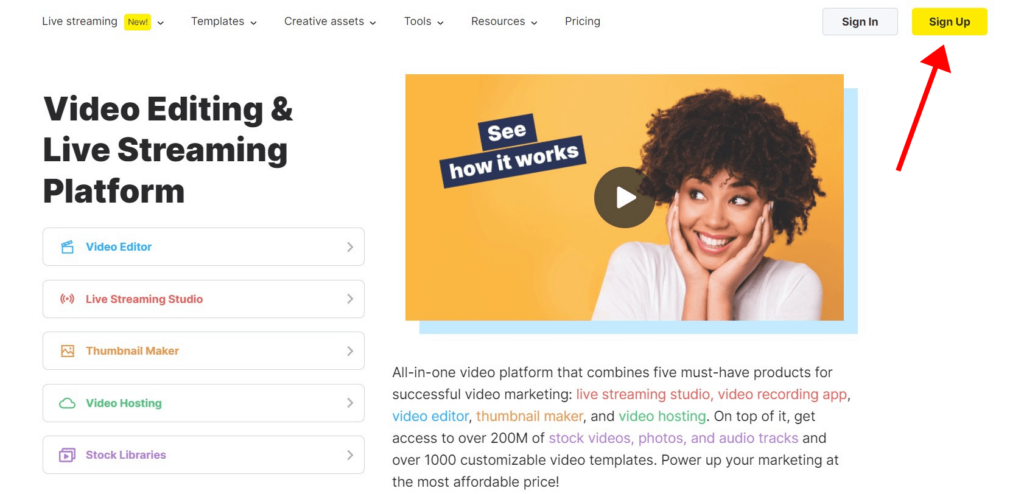
2. 选择模板
为了使事情变得更容易,您可以从具有您喜欢的风格的视频模板开始。 不想要模板? 没问题,您也可以从头开始创建新视频。
为此,请转到“我的项目”页面,单击“+ 创建”按钮,然后选择“+空白视频”选项。
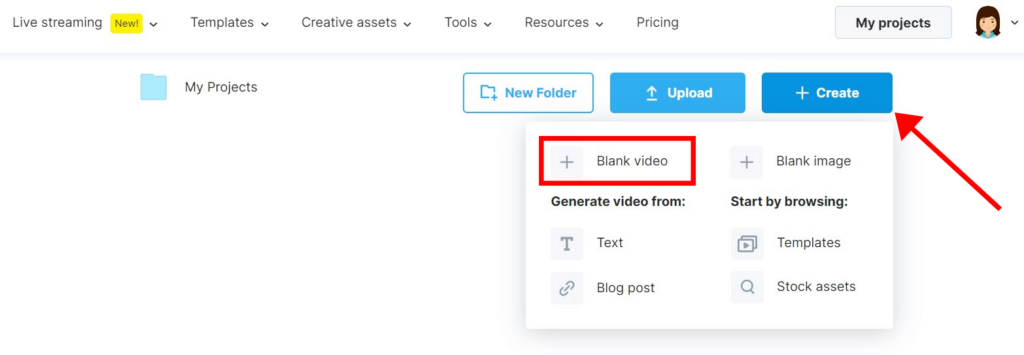
3. 上传您的文件
在上传选项卡中,添加要合并的视频和图像。 您可以逐个选择文件,也可以同时选择多个文件。
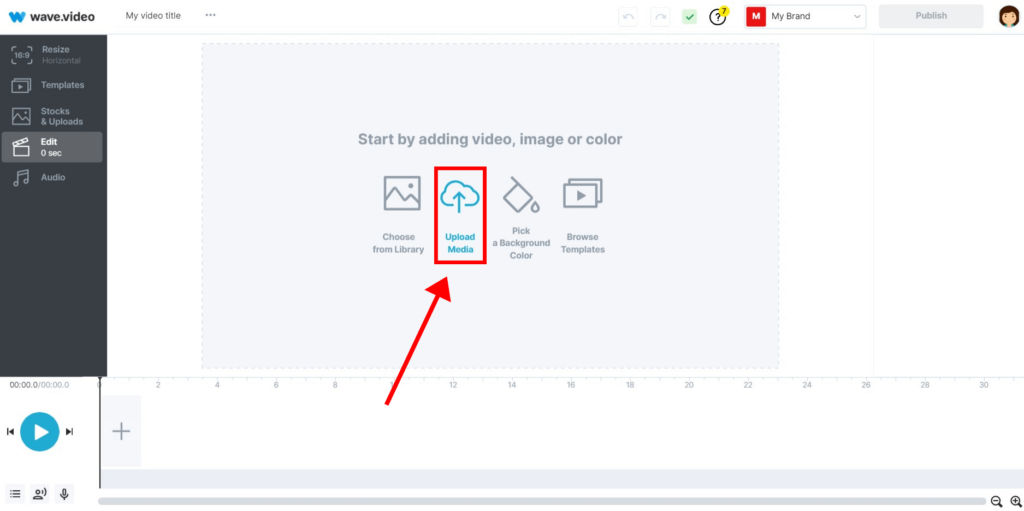
4. 将剪辑和图像添加到时间线
按照您希望它们出现的顺序将要合并的视频和图像添加到时间轴。
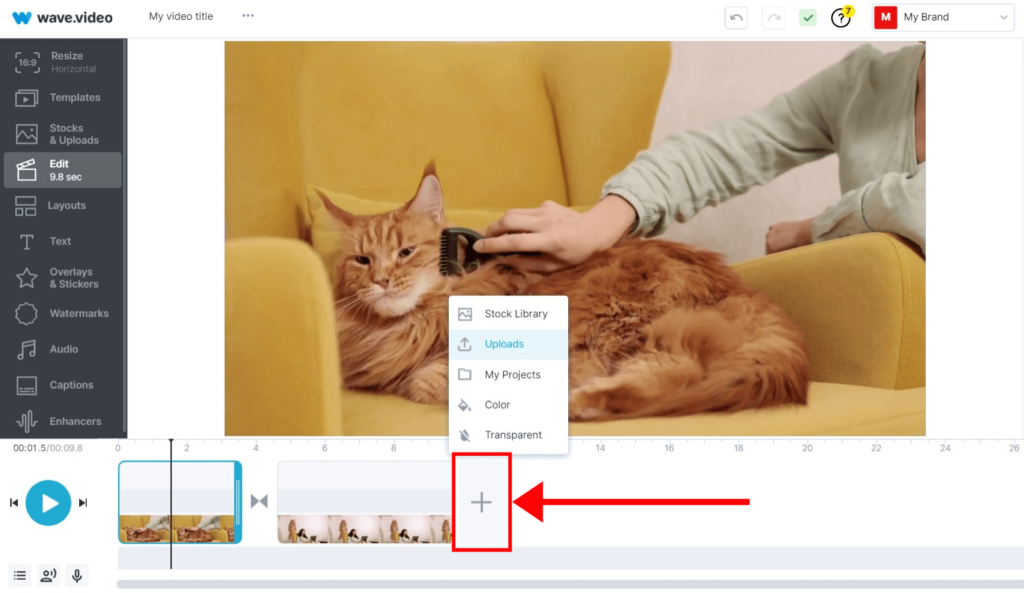
5.修剪,裁剪,如果需要添加过渡
这是完成大部分工作的地方,尽管我们直观的界面使组合视频剪辑比以往任何时候都更容易。
通过单击时间轴上的图标,您可以编辑组合视频剪辑之间的转场,甚至可以完全删除它们。
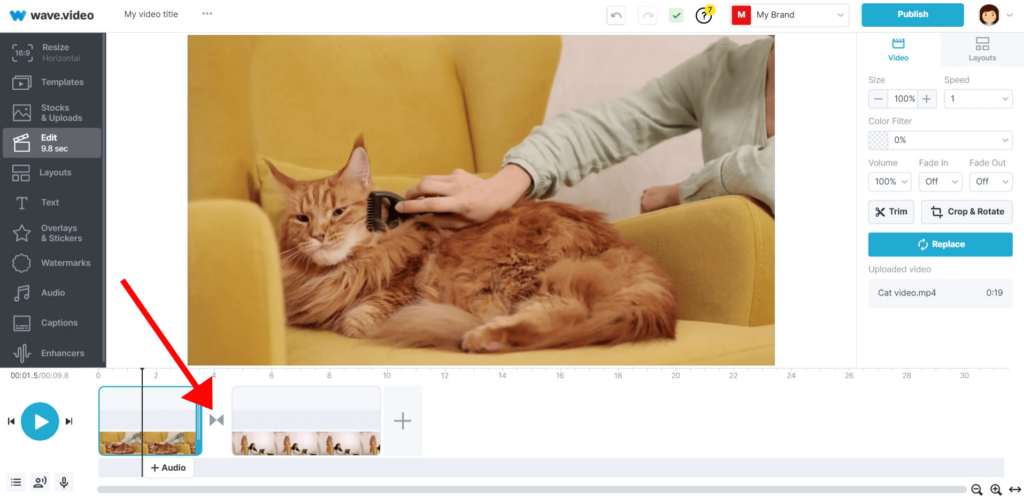
使用右侧的菜单使用视频编辑器裁剪和修剪功能。
6. 下载你的最终视频
视频准备好后,单击屏幕右上角的“发布”按钮。 预览视频 - 瞧! 下载您的最终视频或将其直接发布到 YouTube、Facebook 或 Instagram 等平台。
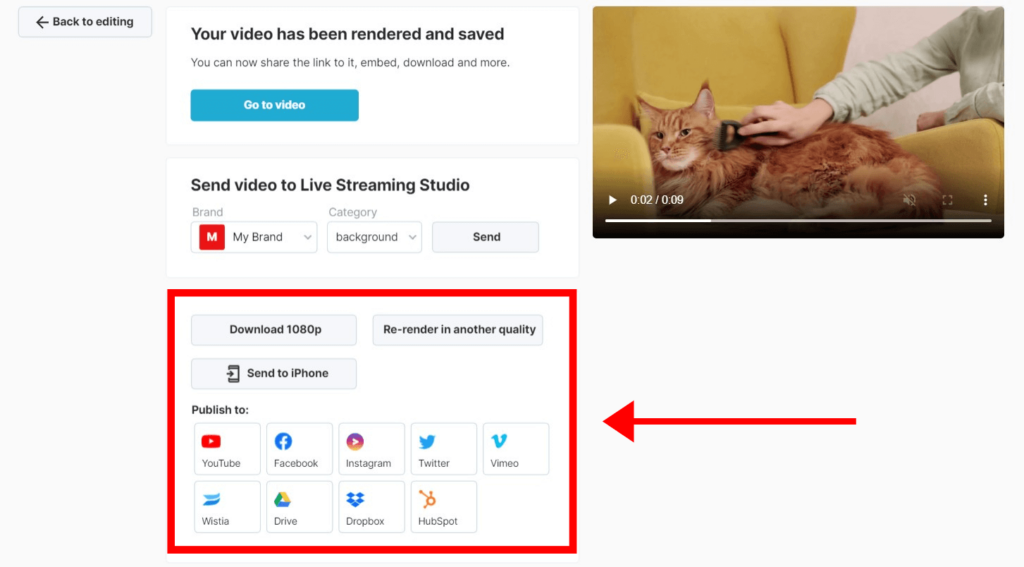
如何在手机上组合视频剪辑
一般来说,视频编辑需要大量的硬件资源。 这就是为什么移动视频编辑应用程序似乎非常有限的原因。 它们通常具有较少的自定义、转换和较慢的处理。 不过,您可以使用它来测试视频创意或随时随地制作简单的视频。
合并 iPhone 上的视频
iPhone 上最好的视频编辑应用程序之一是 Apple 的 iMovie。 它可以让您在手机上合并视频并添加基本效果和过渡。
以下是如何将 iPhone 上的视频与 iMovie 结合起来:
1. 创建一个新项目并在新项目屏幕上选择电影。
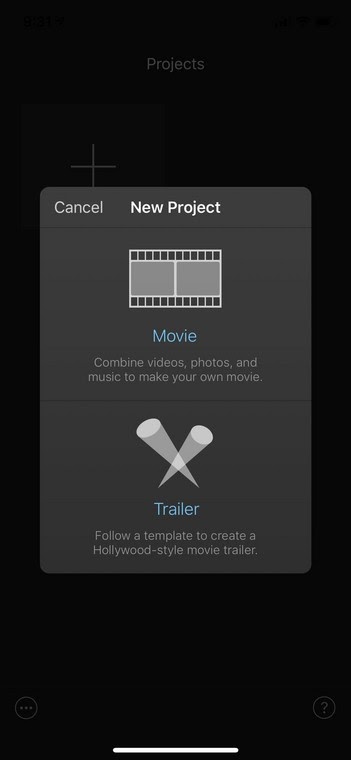
2. 点击左上角的媒体以正确的顺序选择您的文件。
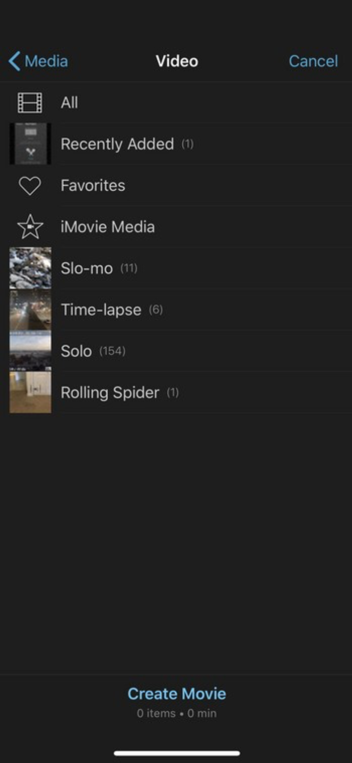
3. 点击创建电影并编辑您的组合视频。
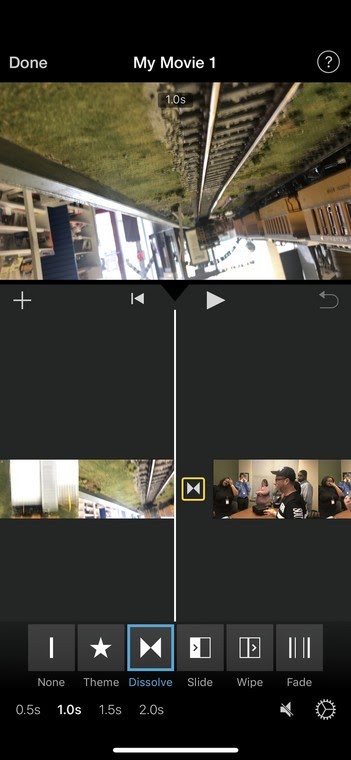
4. 准备好后点击完成。
您也可以按照下面的教程视频了解更多详细信息。
合并 Android 手机上的视频
如果您有 Android, InShot是在您的 Android 手机上组合多个视频的不错选择。 这很简单,只需按照以下步骤操作:
1. 打开 InShot 并点击视频。
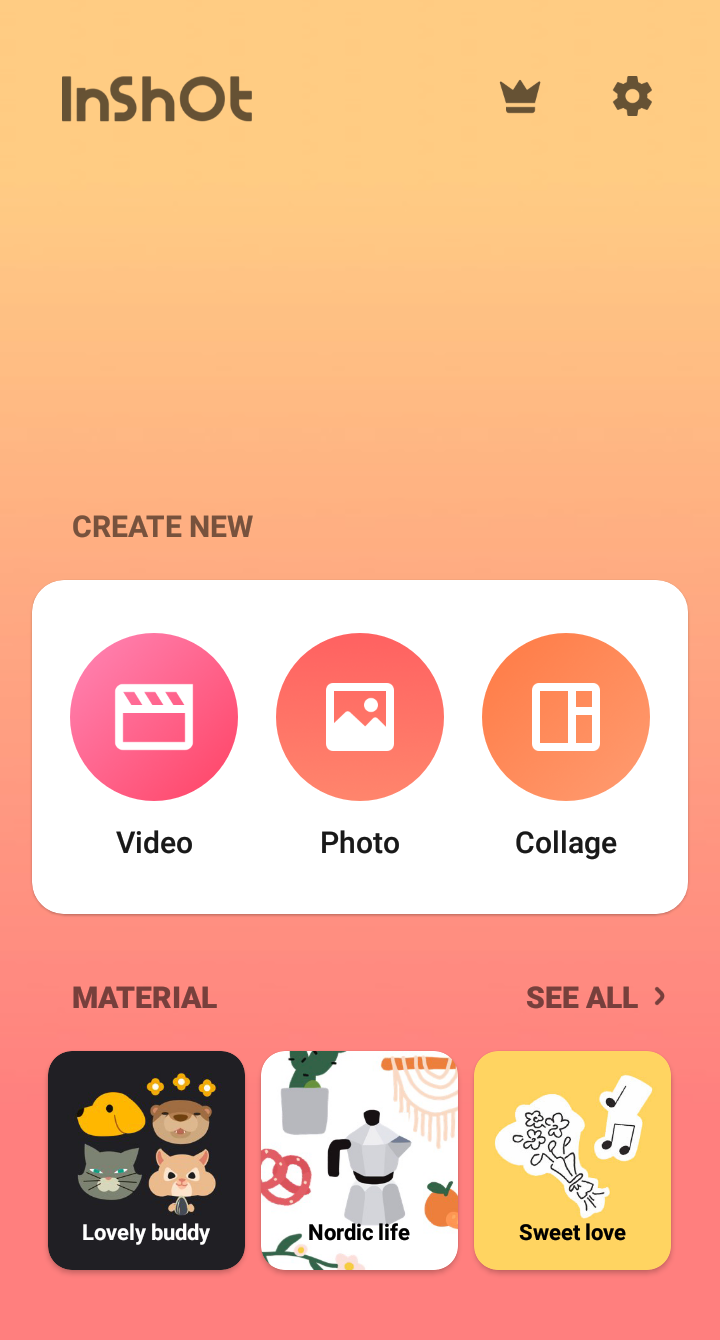
2. 选择要合并的视频。
您的视频将按照您选择它们的顺序出现在时间线上。
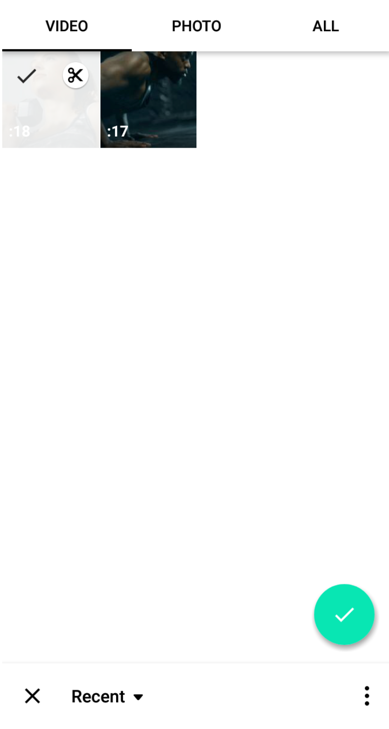
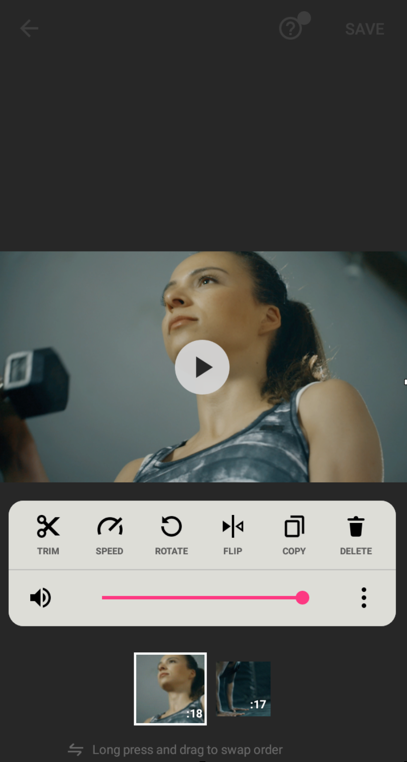
4. 添加过渡、一些文字或贴纸。
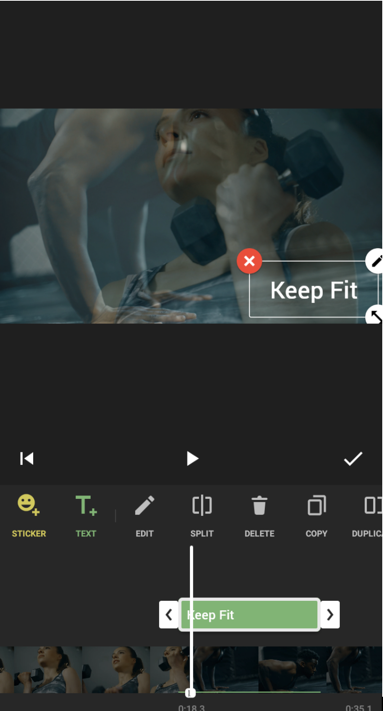
5. 点击右上角的保存,然后从选项中选择您的视频质量。
如何在桌面上合并视频片段
并非每个人都具备使用 Adobe Premiere、Final Cut、Avid 或 Pinnacle 等应用程序的视频编辑技能。 如果您是新手,需要以快速有效的方式合并大型视频文件,而无需花费数周时间学习新软件,那么本节适合您。
在 Windows 10 中合并视频剪辑
对于超过 10 分钟的视频,Windows Movie Maker 和 Shotcut 是适用于 Windows 的最佳免费和直接选项。 由于 Windows Movie Maker 已正式停产,我们将专注于使用 Shotcut 来合并您的视频。 如需更多功能,请考虑使用 Camtasia 或 Movavi 等付费选项。
请按照以下步骤将 Windows 10 中的视频和图像与Shotcut Video Editor 合并:

1. 添加您的第一个视频
转到文件菜单,选择打开文件,然后选择您的第一个视频或图像。
2. 将您的视频添加到时间线
打开后,将您的第一个视频拖到时间轴上。
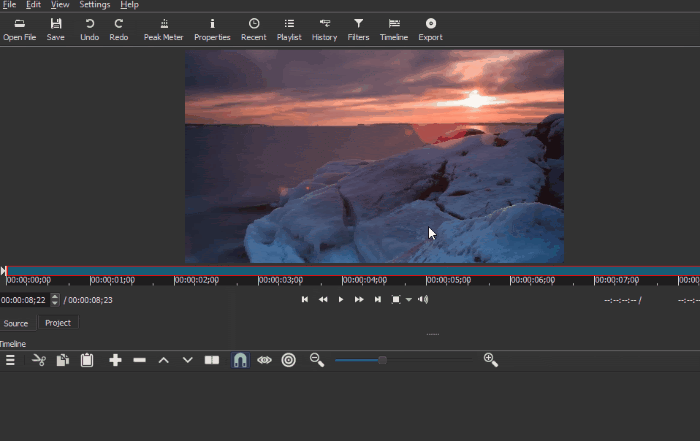
3.添加更多剪辑
对要合并的所有视频重复步骤 2。 执行此操作,直到您的所有剪辑都在时间轴上并排放置。
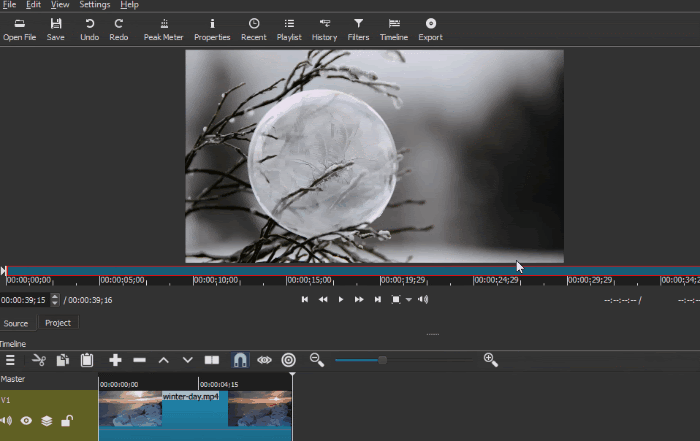
4. 进行最后的润色
应用所需的效果、滤镜或过渡并预览您的作品。
5. 导出您的视频
单击导出视频以将最终视频保存在您的电脑上。
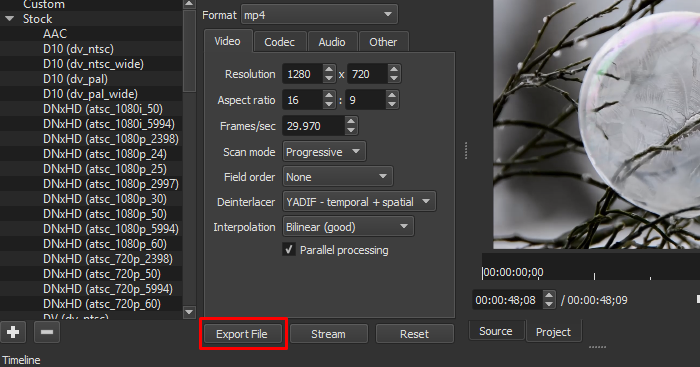
观看下面的视频,了解有关 Shotcut 视频编辑器的更全面的教程:
那么,Windows Movie Maker 呢? 好吧,如果你不介意微软自 2018 年以来没有更新或支持它,你可以在这里获取。 本教程应该教您合并视频所需的所有知识。
在 MacOS 中将视频放在一起
大多数 MAC 用户不知道这一点,但您可以使用 QuickTime Player 将视频剪辑合二为一。 它预装在大多数 Apple 电脑上,因此无需下载任何软件。 但是,除了修剪和合并之外,它没有其他有用的功能,如过渡、颜色校正或过滤器。 要在不下载软件的情况下免费获得所有这些功能,您应该使用Wave.video 。
按照这些简单的步骤在 MAC OS 中使用 QuickTime Player 将两个或多个视频连接在一起:
- 使用 QuickTime Player 打开第一个剪辑
- 选择其他剪辑并将其拖到 QuickTime Player 的窗口中
时间线应出现在窗口的下部。
- 排列和修剪视频剪辑
- 导航到文件菜单,选择另存为,然后保存您的视频
不够清楚? 遵循本教程:
组合视频剪辑时的注意事项
即使您是一位经验丰富的视频编辑器,将视频剪辑组合成一个视频也可能会让人觉得是一项艰巨的任务。
为什么?
因为创建出色的最终视频的过程涉及多项任务以及许多关键和创造性的选择。 我们希望您做好准备,所以让我们来看看您可能面临的最常见的障碍。
质量
最终视频的质量是源文件的产物。 当您组合具有不同质量的视频剪辑时,每个剪辑都会保留其质量。 请记住,减小最终视频的大小会降低其质量。
格式/编解码器
不同的相机产生不同的图像和视频。 您可能已经注意到剪辑的视频格式有所不同。 不用担心。 您可以合并不同格式的视频。
如果您的工作不需要任何特定效果,请尽量保持简单,并使用最“通用”的视频编解码器,如扩展名为 .mp4 或 .m4v 的 h.264,以及音频编解码器 AAC。 如果您不确定您的视频规格,请检查您计算机上的文件信息。

方面
根据您创建的平台,您的视频可以是垂直的、水平的或方形的。 例如,垂直视频最适合 Insta-Stories,而水平视频更适合 Facebook 和 YouTube。 在开始加入视频之前,请务必检查您预期平台的规格。
修剪和切割
您是否只想使用几秒钟或图像或视频的特定部分? 很有可能,源文件可能从一开始就不是完美的。 在视频编辑过程中,您需要确定要用于最终视频的确切部分。
色彩校正
视频剪辑和图像并不总是在相同的条件下拍摄。 调整剪辑和图像的色温,使其在整个视频中更加一致。
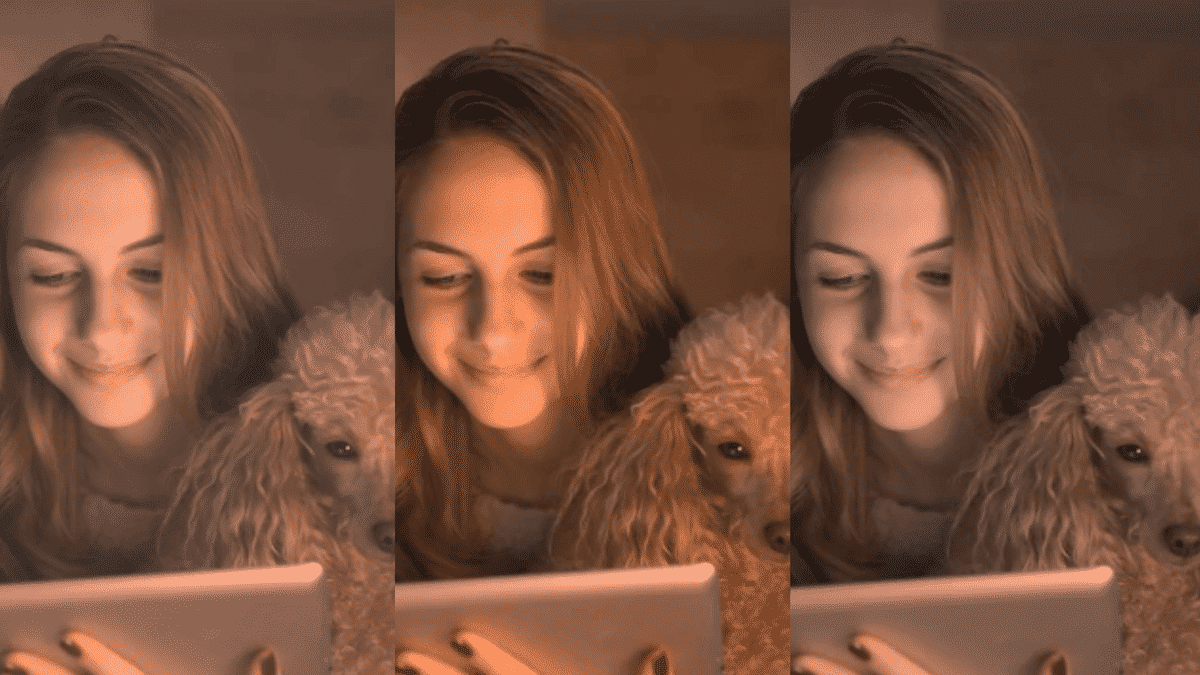
编辑工具
用于组合视频剪辑的编辑工具可能是一个好视频和一个好视频之间的区别。 有许多视频编辑工具,但最好使用一种简单、易于使用并提供所需功能的工具。
将视频剪辑放在一起的提示
首先创建一个故事板
如果您要合并多个剪辑和图像,请为您未来的视频绘制故事板。
保持房屋清洁
始终将您的视频和图像整理在计算机上的一个文件夹中,然后再开始处理它们。 此外,相应地命名文件和文件夹,以便您可以快速找到它们。
添加过渡
有效的过渡连接视频剪辑,使讲故事更有凝聚力。 但是,您不应该添加太多,因为这可能会分散注意力。
添加一些音乐和音效
正确播放音乐很重要。 背景音乐通过在发送强烈信息的同时产生和放大情绪来增强视频效果,但不要忘记控制音量。
在视频中添加文字
在视频中添加文本将使您的视频更“易于理解”,即使在关闭声音的情况下也是如此。 如果您正在为社交媒体创建视频,这一点尤其重要。 阅读我们的文章以了解有关添加文本的更多信息,或查看本指南,了解如何免费在线将文本转换为视频。
如果需要,使用视频过滤器
如果您的视频在颜色方面看起来不同,您可以通过向其添加过滤器来使最终视频统一。
常问问题
合并视频的最快方法是什么?
Wave.video提供了在线快速组合视频剪辑所需的所有工具,无需下载和学习新软件。 它提供了多个模板,可以为您完成大部分工作并节省您的时间。
我应该导出到什么视频格式?
不同的平台接受不同的格式,所以你应该经常检查他们的要求。 如果没有特定的视频格式要求,那么好的旧 MP4 格式就不会出错。
如何为 YouTube 合并视频?
下载您想要组合的视频并使用本文中我们建议的任何方法。 只要您以正确的格式导出它,就应该很好。 如果您使用Wave.video ,您可以在合并剪辑后将视频直接发布到 YouTube。
结论
除非您找到自己的工作流程,否则学习如何将视频和图像放在一起制作一个视频可能是一项艰巨的任务。 寻找方便使用的工具是提高结果速度和质量的一个很好的起点。
请记住:没有人第一次就能制作出完美的视频。 熟悉编辑的可能性需要时间。
没有什么比问自己有关您要实现的目标以及如何做得更好的问题更重要的了。 使用我们的提示部分来完善您的视频,不要害怕尝试新的工具和功能。
快乐创作!
